Tạo folder (thư mục) là một thao tác cơ bản nhưng vô cùng quan trọng trong việc tổ chức và quản lý dữ liệu trên máy tính. Bài viết này sẽ hướng dẫn bạn Cách Tạo 1 Folder trên các hệ điều hành phổ biến, cùng với những mẹo nhỏ giúp bạn tối ưu hóa việc quản lý file và thư mục.
Tạo Folder trên Windows
Trên hệ điều hành Windows, việc tạo 1 folder vô cùng đơn giản với vài thao tác chuột hoặc phím tắt. Dưới đây là hướng dẫn chi tiết:
-
Cách 1: Sử dụng menu chuột phải: Chọn vị trí bạn muốn tạo folder. Click chuột phải vào vùng trống, chọn New, sau đó chọn Folder. Một folder mới sẽ xuất hiện với tên mặc định là “New Folder”. Bạn có thể đổi tên folder ngay lập tức.
-
Cách 2: Sử dụng phím tắt: Tại vị trí muốn tạo folder, nhấn tổ hợp phím Ctrl + Shift + N. Một folder mới sẽ được tạo ra tương tự như cách trên.
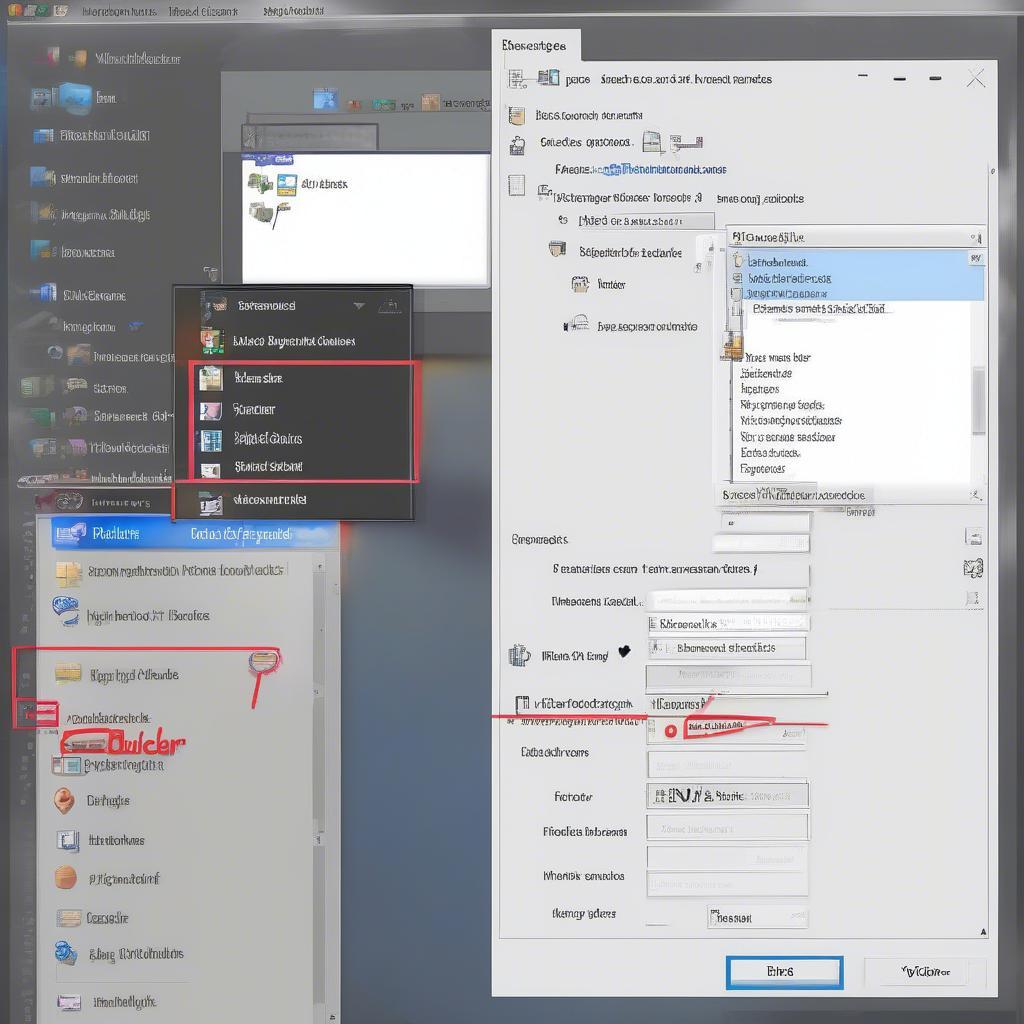 Tạo folder trên Windows
Tạo folder trên Windows
Tạo Folder trên macOS
Trên macOS, việc tạo 1 folder cũng rất dễ dàng và nhanh chóng. Bạn có thể thực hiện theo các bước sau:
-
Cách 1: Sử dụng menu chuột phải: Tương tự như trên Windows, bạn click chuột phải vào vị trí muốn tạo folder, chọn New Folder.
-
Cách 2: Sử dụng Finder: Mở Finder, điều hướng đến vị trí bạn muốn tạo folder. Trong menu File, chọn New Folder.
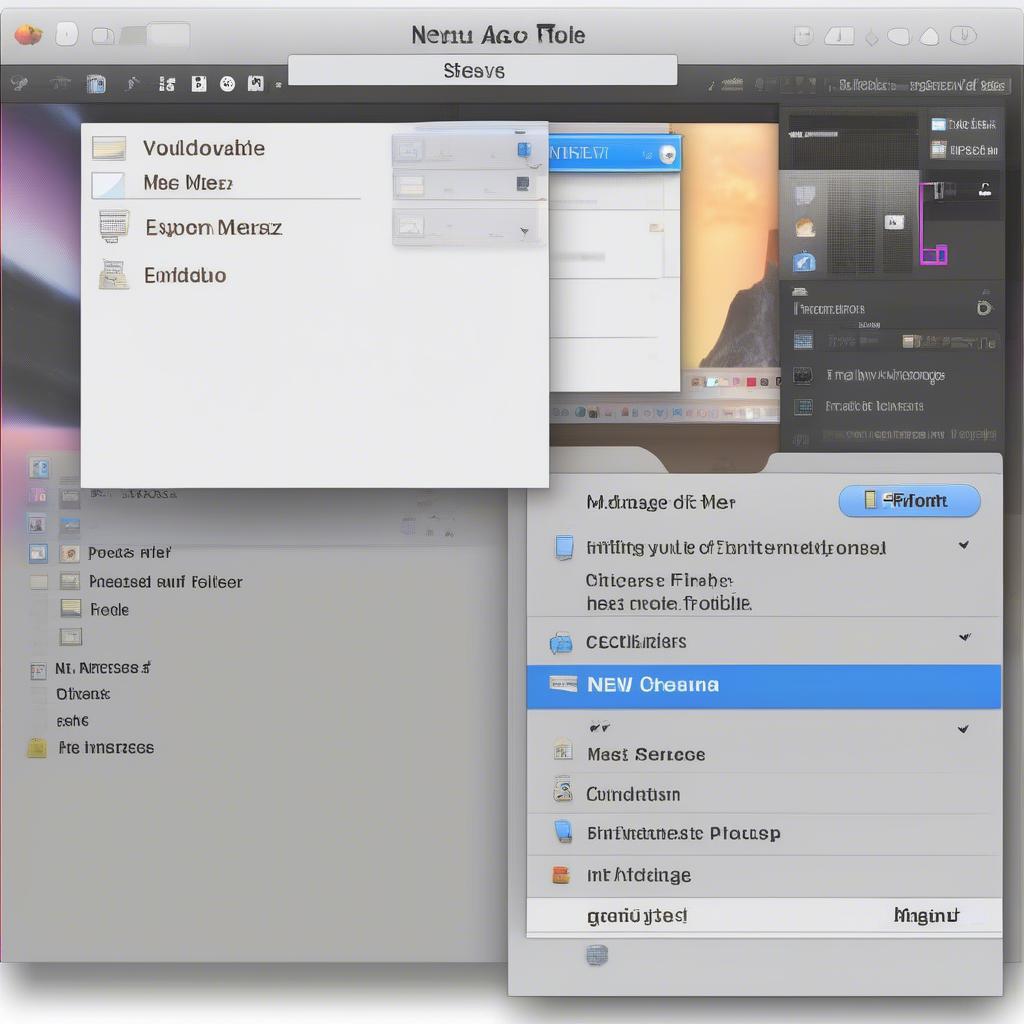 Tạo Folder trên macOS
Tạo Folder trên macOS
Tạo Folder trên Linux
Linux có nhiều phiên bản giao diện khác nhau, nhưng cách tạo 1 folder thường khá tương đồng. Dưới đây là hướng dẫn chung:
-
Cách 1: Sử dụng menu chuột phải: Click chuột phải vào vị trí mong muốn, chọn New Folder.
-
Cách 2: Sử dụng terminal: Mở terminal và gõ lệnh
mkdir ten_thu_muc, trong đó “ten_thu_muc” là tên folder bạn muốn tạo. Ví dụ:mkdir Documents.
Mẹo Quản Lý Folder Hiệu Quả
Việc tạo 1 folder chỉ là bước đầu tiên. Để quản lý dữ liệu hiệu quả, bạn cần biết cách tổ chức và sắp xếp folder một cách khoa học. Dưới đây là một số mẹo hữu ích:
-
Đặt tên folder rõ ràng và dễ hiểu: Tránh đặt tên chung chung như “New Folder” hay “Folder 1”. Hãy sử dụng tên mô tả chính xác nội dung của folder. Ví dụ: “Báo cáo Tài chính 2023”, “Hình Ảnh Du Lịch”.
-
Sử dụng cấu trúc folder phân cấp: Tạo các folder cha và folder con để phân loại dữ liệu theo chủ đề. Ví dụ: “Tài liệu” -> “Tài liệu Công Việc” -> “Dự án A”. Việc này giúp bạn dễ dàng tìm kiếm và quản lý file. cách sắp xếp lại các file trong máy tính có thể giúp bạn.
-
Xóa folder không cần thiết: Thường xuyên kiểm tra và xóa các folder không còn sử dụng để giải phóng dung lượng ổ cứng.
-
Sao lưu dữ liệu quan trọng: Luôn sao lưu dữ liệu quan trọng vào ổ cứng ngoài hoặc dịch vụ lưu trữ đám mây để tránh mất mát dữ liệu.
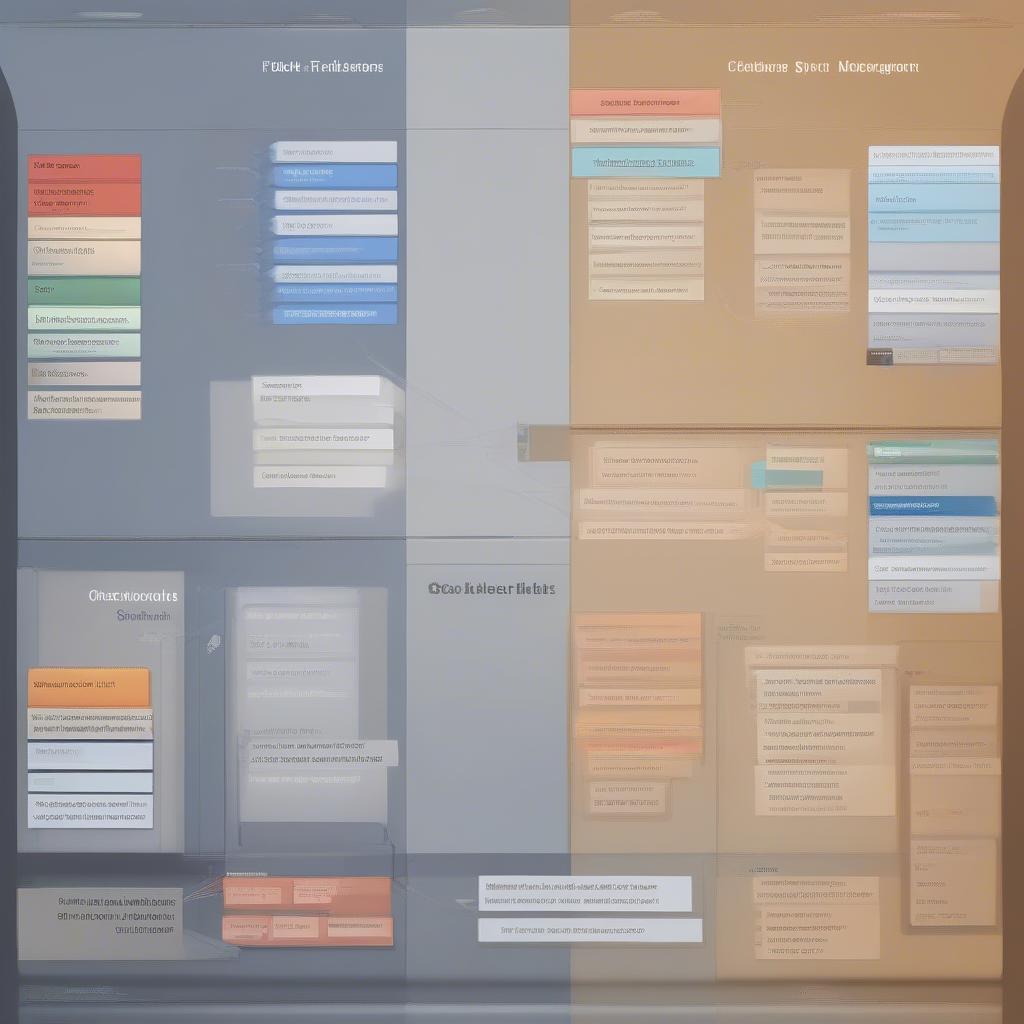 Quản lý folder hiệu quả
Quản lý folder hiệu quả
Ông Nguyễn Văn A, chuyên gia quản lý dữ liệu tại Ecuvn.store, chia sẻ: “Việc tổ chức folder hiệu quả giúp tiết kiệm thời gian và nâng cao năng suất làm việc. Hãy dành thời gian để xây dựng một hệ thống quản lý folder phù hợp với nhu cầu của bạn.”
Bà Trần Thị B, Giám đốc điều hành một công ty sản xuất, cho biết: “Từ khi áp dụng cách sắp xếp folder khoa học, việc tìm kiếm tài liệu trở nên nhanh chóng và dễ dàng hơn rất nhiều. Điều này giúp chúng tôi tiết kiệm được rất nhiều thời gian và công sức.” Nếu bạn đang tìm kiếm giải pháp quản lý xưởng gara, hãy tìm hiểu thư mục là. Việc cách làm một đề án cũng cần được lưu ý.
Kết luận
Tạo 1 folder là một thao tác đơn giản nhưng đóng vai trò quan trọng trong việc quản lý dữ liệu. Hy vọng bài viết này đã cung cấp cho bạn những thông tin hữu ích về cách tạo 1 folder trên các hệ điều hành khác nhau, cùng với những mẹo nhỏ giúp bạn tối ưu hóa việc quản lý file và thư mục. Đừng quên cách xử lý nhân viên cứng đầu và đi phỏng vấn cần mang theo gì cũng là những kỹ năng quan trọng.


